Inhoudsopgave
In november 12, 2019 heeft Microsoft de nieuwste feature update voor Windows 10, versie 1909, uitgebracht en op de volgende dagen zal beschikbaar zijn voor download en installatie via Windows Update voor alle gebruikers.
Windows 10 versie 1909 deelt dezelfde systeembestanden als versie 1903, en wanneer u uw systeem bijwerkt naar Windows 10 versie 1909, activeert u eigenlijk de nieuwe functies die al op de computer zijn geïnstalleerd (maar slapend blijven), na het installeren van de 8 oktober 2019-KB4517389-Maandelijkse kwaliteitsupdate voor Windows 10, versie 1903.
Hoe krijg je de Windows 10 v1909 November 2019 Update.
Methode 1. Update naar Windows 10 versie 1909 via Windows Update.Methode 2. Update Windows 10 naar versie 1909 met de Windows Update Assistant.Methode 3. Upgrade naar Windows 10 v1909 met behulp van de Media Creation Tool.Methode 1. Update Windows 10 naar versie 1909 via Windows Update.
Als u onmiddellijk de Windows 10 November Update versie 1909 wilt downloaden, gaat u naar Instellingen -> Update & veiligheid en klik op Controleren op updates om alle beschikbare belangrijke updates te downloaden en te installeren.
Als u klaar bent, kijk dan hieronder naar de sectie 'Optionele updates beschikbaar' en klik op de Nu downloaden en installeren link om de Feature update naar Windows 10, versie 1909, te downloaden.

Zodra het downloaden is voltooid, slaat u uw werk op, sluit u alle geopende toepassingen en klikt u op de knop Herstart nu knop, om de update te installeren. (Het is natuurlijk niet nodig om de update onmiddellijk te installeren en u kunt de herstart naar wens plannen).

Als na het volgen van bovenstaande stappen de Windows 10 Feature Update versie 1909, niet verschijnt in Windows Update, dan...
1. Downloaden en installeer de laatste Servicing stack update voor Windows 10 versie 1903.
2. Downloaden en installeer de volgende updates uit de Microsoft Update Catalogus:
- Cumulatieve update voor Windows 10 versie 1903 (KB4517389)Cumulatieve update voor Windows 10 versie 1903 (KB4524570)
3. Herstart uw computer na de installatie van bovenstaande updates.
4. Navigeer naar Instellingen -> Update & veiligheid en klik op Check voor updates.
5. Als de Windows 10 v1909 functie-update nog steeds niet verschijnt in Windows Update, gebruik dan een van de volgende methoden om de update handmatig te installeren:
Methode 2. Update Windows 10 naar versie 1909 met behulp van de Update Assistant.
1. Navigeer naar de Windows 10 download site en klik op de Nu bijwerken knop.

2. Wanneer u wordt gevraagd, klikt u op om Ren het bestand "Windows10Upgrade9252.exe" om de installatie onmiddellijk te starten, of klik op de knop Sla knop om het installatieprogramma later uit te voeren.

3. Klik tenslotte op de Nu bijwerken en volg de aanwijzingen op het scherm om uw systeem bij te werken naar de nieuwste versie van Windows 10, versie 1909.
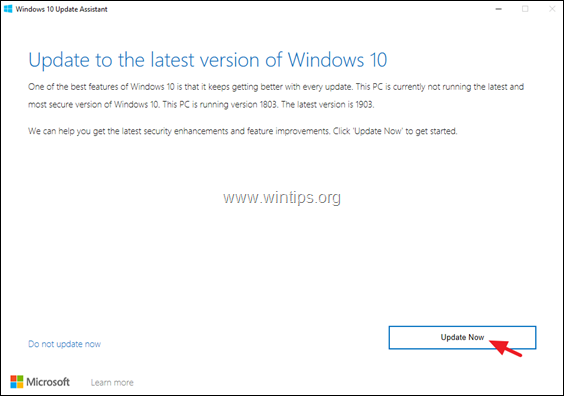
Methode 3. Upgrade naar Windows 10 v1909 met de Media Creation Tool.
1. Navigeer naar de Windows 10 download site en klik op de Download tool now knop.

2. Uitvoeren het "MediaCreationTool1909.exe" bestand.

3. Aanvaard de licentieovereenkomst.
4. Kies Installatiemedia voor een andere PC maken & klik Volgende .
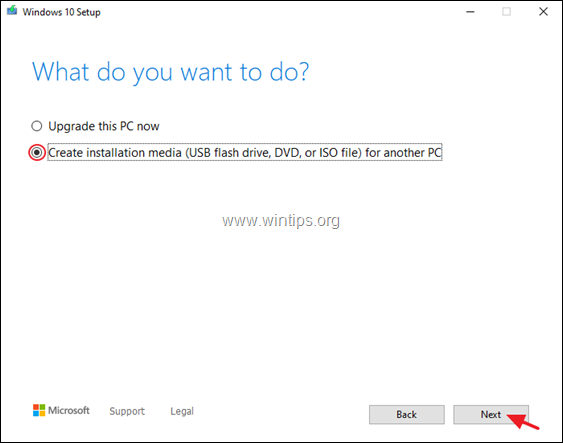
5. In het optiescherm "Selecteer taal, architectuur en editie" klikt u op Volgende.
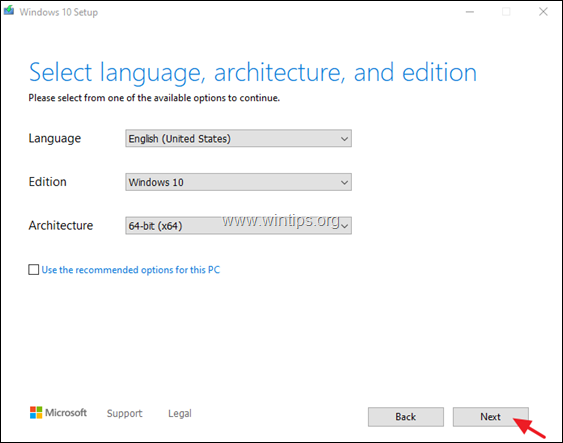
6. Bij "Kies welke media u wilt gebruiken" kiest u ISO-bestand en klik op Volgende.
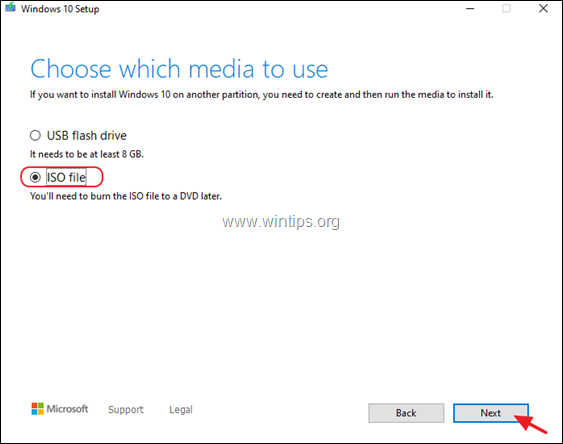
7. Kies in het volgende scherm een locatie om het 'Windows.iso'-bestand op te slaan en klik op Redden.
8. Wanneer het downloaden is voltooid, klikt u op Afwerking.
9. Navigeer naar de locatie waar u het Windows.iso-bestand hebt opgeslagen en dubbelklik erop om het te koppelen in File Explorer.
10. Van het gemonteerde station, dubbelklik op setup.exe toepassing.
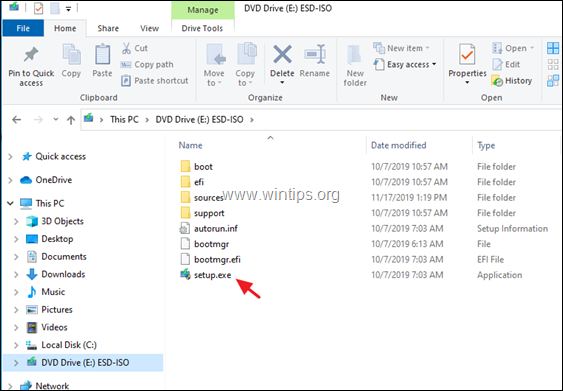
11. Klik op Volgende op het eerste scherm en dan Accepteer de licentievoorwaarden.
12. Zorg er tenslotte in het scherm "Klaar voor installatie" voor dat de Persoonlijke bestanden en apps bewaren optie is geselecteerde en klik op Installeer.
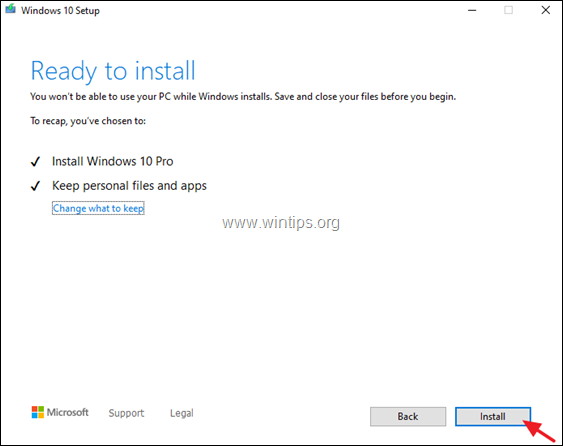
13. Heb geduld tijdens de installatie van de update en schakel uw pc niet uit.
Opmerking: Als het upgradeproces van Windows 10 mislukt, volg dan de instructies in deze gids om het probleem op te lossen: How to fix Windows 10 Update Problems.
Dat is het! Laat me weten of deze gids je heeft geholpen door je commentaar achter te laten over je ervaring. Like en deel deze gids om anderen te helpen.

Andy Davis
De blog van een systeembeheerder over Windows





